

Krijg 93% KORTING op Lifetime
Exclusieve deal
Mis deze deal niet, hij wordt GRATIS geleverd met Password Manager.
Krijgen 93% uit aan FastestVPN en baten Pass Hulk Password Manager FREE
Profiteer nu van deze deal!By Nancy Willem Geen reacties 6 minuten
Je hebt een VPN-service en bent alleen zover gegaan dat je hebt geleerd hoe je deze kunt downloaden en op je apparaat kunt installeren. Als u echter niet zo zeker weet hoe u een VPN-verbinding kunt uitschakelen of uitschakelen, laat deze handleiding u zien hoe u dat op elk apparaat kunt doen.
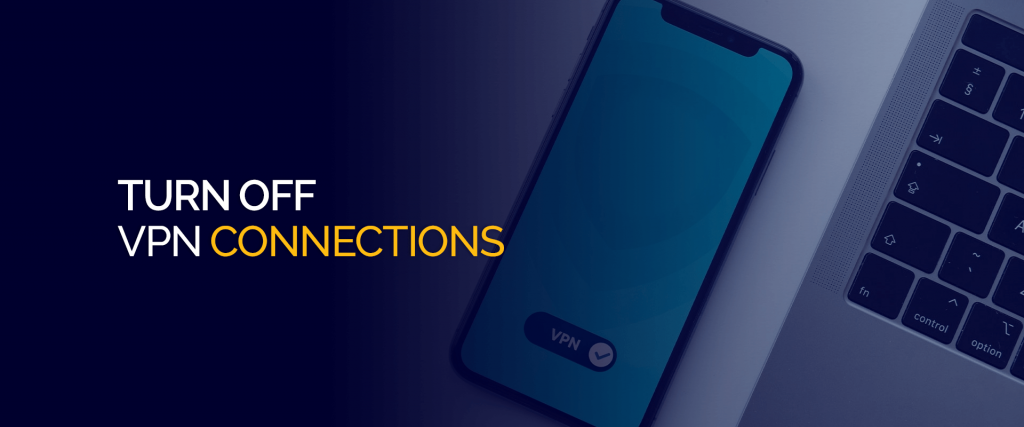
Afgezien daarvan weten we niet zo goed waarom u uw VPN zou willen uitschakelen, wetende dat internet een risicovolle plek is om verbinding mee te maken. Er zijn Hackers, spionnen, malware, en andere soorten online bedreigingen dat u misschien uit de buurt wilt blijven, en om dat te doen, raden we aan om verbonden te blijven met een VPN.
Integendeel, als u van plan bent de VPN niet meer te gebruiken of wilt leren hoe u de VPN op uw apparaat kunt uitschakelen, zijn wij er om u te helpen!
Zoals hierboven vermeld, wordt het meestal aanbevolen om verbonden te blijven met een VPN voor online bescherming en privacy. Maar er kunnen omstandigheden zijn waarin u uw VPN moet uitschakelen.
Meestal wordt een VPN uitgeschakeld als je problemen hebt met je netwerk en dit wilt oplossen, of als je een nieuwe internetverbinding probeert op te zetten.
Hoe dan ook, wat de reden ook is, je kunt als volgt een VPN op meerdere apparaten uitschakelen:
Er zijn twee manieren om uw VPN op Android uit te schakelen. Je kunt het uitschakelen op de VPN zelf of via de VPN-instellingen van je Android-smartphone. Hier is hoe:
Deze zelfstudie om VPN op iOS uit te schakelen, is van toepassing op zowel iPhone als iPad. Hier leest u hoe u aan de slag kunt:
Net als bij Android kun je een VPN op MacOS-computers rechtstreeks vanuit de app of handmatig uitschakelen door deze stappen te volgen:
Het uitschakelen van een VPN op Firestick moet via de app zelf worden gedaan. Wanneer u een VPN op Firestick downloadt en installeert, moet u de app downloaden van de Amazon Store of deze sideloaden via bronnen van derden. Wanneer u een VPN op Firestick inschakelt, kan dit alleen via de app worden gedaan. U gebruikt hetzelfde proces om de VPN-app op Amazon Fire TV uit te schakelen. Hier is hoe:
Tot en tenzij uw Smart TV over het Android-besturingssysteem draait, alleen dan kunt u er rechtstreeks een VPN-app op downloaden. Nadat u de VPN-app op uw Android-gebaseerde Smart TV heeft gedownload en geïnstalleerd, kunt u als volgt de VPN op uw apparaat uitschakelen:
Om een VPN op uw router uit of uit te schakelen, moet u naar uw beheerderspaneel gaan. Bekijk hieronder hoe je VPN-routers kunt uitschakelen die momenteel het populairst zijn:
Er zijn veel redenen waarom mensen een VPN gebruiken. Sommigen hebben toegang tot streamingdiensten nodig, terwijl anderen zichzelf moeten beschermen tegen hacking en surveillance. Hoe dan ook, het is altijd belangrijk om je VPN aan te laten staan.
Hier zijn een paar redenen waarom we aanbevelen om te bewaren FastestVPN ingeschakeld:
© Copyright 2024 Snelste VPN - Alle rechten voorbehouden.


Mis deze deal niet, hij wordt GRATIS geleverd met Password Manager.
Deze website maakt gebruik van cookies, zodat wij u de best mogelijke gebruikerservaring kunnen bieden. Cookies worden opgeslagen in uw browser en voeren functies uit zoals u herkennen wanneer u terugkeert naar onze website en helpen ons team om te begrijpen welke delen van de website u het meest interessant en nuttig vindt.
Strikt Noodzakelijke Cookie moet te allen tijde worden ingeschakeld, zodat we uw voorkeuren voor cookies kunnen opslaan.
Als u deze cookie uitschakelt, kunnen we uw voorkeuren niet opslaan. Dit betekent dat u cookies opnieuw moet inschakelen of uitschakelen.


